アクティブ健全性モニターは、サーバが使用可能かどうかをテストする際に使用します。アクティブ健全性モニターでは、基本的なサーバへの ping 送信や高度な HTTP の要求などのさまざまなタイプのテストを使用してアプリケーションの健全性をモニターします。
一定期間内に応答しなかったサーバまたは応答時にエラーが発生したサーバは、以降の定期的な健全性チェックでこれらのサーバが良好であることがわかるまで、この後の接続処理から除外されます。
アクティブ健全性チェックは、プール メンバーが仮想サーバに接続され、この仮想サーバが Tier-1 ゲートウェイに接続された後に、サーバ プールのメンバーに対して実行されます。健全性チェックには Tier-1 アップリンク IP アドレスが使用されます。
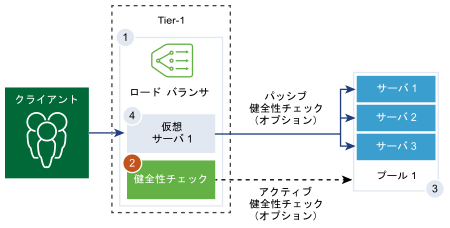
手順
- 管理者権限で NSX Manager にログインします。
- [ネットワーク] > [ロード バランシング] > [モニター] > [アクティブ] > [アクティブ モニターの追加] を選択します。
- ドロップダウン メニューからサーバの プロトコルを選択します。
NSX Manager に事前定義されたプロトコル(HTTP、HTTPS、ICMP、TCP、および UDP)を使用することもできます。
- [HTTP] プロトコルを選択します。
- サービス プールのモニタリングに関連する値を構成します。
アクティブな健全性モニターのデフォルト値をそのまま使用することもできます。
オプション 説明 名前と説明 アクティブ健全性モニターの名前と説明を入力します。 モニタリング ポート モニタリング ポートの値を設定します。 プール メンバーまたはモニターのいずれかにポートが必要です。これがない場合、モニターは機能しません。
モニタリング間隔 モニタリングがサーバに別の接続要求を送信するまでの間隔を秒単位で設定します。 タイムアウト期間 プール メンバーのモニター応答が失敗したとみなすまでロード バランサーが待機する時間を設定します。 失敗数 障害の連続発生回数がこの値に達すると、そのサーバは一時的に使用不可能であると見なされます。 起動回数 連続したモニター成功の回数を設定します。この数に達すると、プール メンバーの状態が「停止」から「稼動中」に変更されます。 タグ タグを入力して検索しやすくします。 タグを指定して、タグの範囲を設定できます。
たとえば、モニタリング間隔が 5 秒、タイムアウトが 15 秒に設定されている場合、ロード バランサは 5 秒おきにサーバに要求を送信します。それぞれの検証で、15 秒以内に予期した応答がサーバから返された場合、健全性チェックの結果は [OK] になります。そうでない場合、結果は [重大] になります。最近実行した 3 回の健全性チェックの結果がすべて [稼動中] の場合、サーバは稼動していると見なされます。 - HTTP 要求を構成するには、[構成] をクリックします。
- HTTP 要求および応答の構成の詳細を入力します。
オプション 説明 HTTP メソッド ドロップダウン メニューからサーバの状態の検出方法を選択します(GET、OPTIONS、POST、HEAD、および PUT)。 HTTP 要求の URL メソッドに使用する HTTP 要求の URI を入力します。 ASCII 制御文字(バックスペース、垂直タブ、水平タブ、改行など)、安全でない文字(
space、\、<、>、{、})、ASCII 文字セットに含まれていない文字は、要求 URL で使用できません。使用するにはエンコードが必要です。たとえば、スペースはプラス記号 (+) または %20 で置き換えます。HTTP 要求バージョン ドロップダウン メニューで、サポートされている要求のバージョンを選択します。 デフォルト バージョンの HTTP_VERSION_1 を受け入れることもできます。
HTTP 要求ヘッダー [追加] をクリックして、HTTP 要求ヘッダーの名前とそれに対応する値を入力します。 HTTP 要求の本文 HTTP 要求の本文を入力します。 POST および PUT メソッドで有効です。
HTTP 応答コード HTTP 応答本文の状態行で一致すると予測される文字列を入力します。 応答コードは、カンマ区切りリストです。
たとえば、200,301,302,401 と指定します。
HTTP 応答の本文 HTTP 応答の本文の文字列と HTTP 健全性チェックの応答の本文が一致する場合、サーバは良好であると見なされます。 - [保存] をクリックします。
- ドロップダウン リストからプロトコルに [HTTPS] を選択します。
- 手順 5 を実行します。
- [構成] をクリックします。
- HTTP 要求/応答および SSL 構成の詳細を入力します。
オプション 説明 名前と説明 アクティブ健全性モニターの名前と説明を入力します。 HTTP メソッド ドロップダウン メニューからサーバの状態の検出方法を選択します(GET、OPTIONS、POST、HEAD、および PUT)。 HTTP 要求の URL メソッドに使用する HTTP 要求の URI を入力します。 ASCII 制御文字(バックスペース、垂直タブ、水平タブ、改行など)、安全でない文字(
space、\、<、>、{、})、ASCII 文字セットに含まれていない文字は、要求 URL で使用できません。使用するにはエンコードが必要です。たとえば、スペースはプラス記号 (+) または %20 で置き換えます。HTTP 要求バージョン ドロップダウン メニューで、サポートされている要求のバージョンを選択します。 デフォルト バージョンの HTTP_VERSION_1 を受け入れることもできます。
HTTP 要求ヘッダー [追加] をクリックして、HTTP 要求ヘッダーの名前とそれに対応する値を入力します。 HTTP 要求の本文 HTTP 要求の本文を入力します。 POST および PUT メソッドで有効です。
HTTP 応答コード HTTP 応答本文の状態行で一致すると予測される文字列を入力します。 応答コードは、カンマ区切りリストです。
たとえば、200,301,302,401 と指定します。
HTTP 応答の本文 HTTP 応答の本文の文字列と HTTP 健全性チェックの応答の本文が一致する場合、サーバは良好であると見なされます。 サーバ SSL ボタンを切り替えて、SSL サーバを有効にします。 クライアント証明書 (オプション)ドロップダウン メニューから、サーバが同じ IP アドレスの複数のホスト名に対応していない場合、またはクライアントが SNI 拡張機能をサポートしていない場合に使用される証明書を選択します。 サーバ SSL のプロファイル (オプション)ドロップダウン メニューから、再利用可能であり、アプリケーションに依存しないクライアント側 SSL プロパティを定義するデフォルトの SSL プロファイルを割り当てます。 垂直方向の省略記号をクリックして、カスタム SSL プロファイルを作成します。
信頼されている CA (認証局) 証明書 (オプション)クライアントに認証用の CA 証明書を保持するよう要求することができます。 必須のサーバ認証 (オプション)ボタンを切り替えて、サーバ認証を有効にします。 証明書チェーンの階層の深さ (オプション)クライアント証明書チェーンの認証の深さを設定します。 証明書失効リスト (オプション)クライアント側の SSL プロファイルで、不正なクライアント証明書を拒否するための証明書失効リスト (CRL) を設定します。 - [ICMP] プロトコルを選択します。
- 手順 5 を実行し、ICMP 健全性チェック パケットのデータ サイズをバイト単位で割り当てます。
- [TCP] プロトコルを選択します。
- 手順 5 を実行します。TCP データのパラメータは空白のままで設定できます。
送信済みデータと予測データがどちらも表示されない場合は、サーバの健全性を検証するために 3 方向ハンドシェイク TCP 接続が確立されます。データは送信されません。
予測データが表示されている場合、このデータは文字列である必要があります。正規表現はサポートされません。
- [UDP] プロトコルを選択します。
- 手順 5 を実行して、UDP データを構成します。
必須オプション 説明 UDP 送信データ 接続が確立された後でサーバに送信する文字列を入力します。 UDP 予測データ サーバから受信すると予測される文字列を入力します。 受信した文字列がこの定義と一致する場合にのみ、サーバが稼動状態と見なされます。
次のタスク
アクティブ健全性モニターにサーバ プールを関連付けます。サーバ プールの追加 を参照してください。